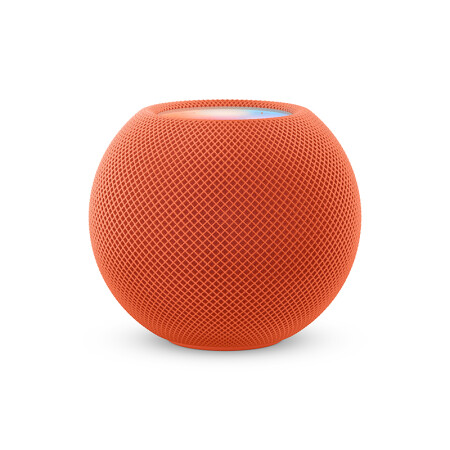win11电脑只有以太网不显示WLAN怎么解决?
-
win11电脑只有以太网不显示WLAN怎么解决?
方法一:路由器问题
1、 确认问题是否与Wi-Fi有关,可以用手机连接Wi-Fi进行检查。
2、 如果不是Wi-Fi问题,则很可能是无线网络接口损坏了,需要对路由器进行维修或更换。
方法二:关闭了wifi网络服务项目
1、 先打开“开始”菜单,并进入“设置”。
2、 选择“疑难解答”。
3、 在列表中选择“其他疑难解答”。
4、 点击“运行”右边的“Internet连接”即可开始诊断。
方法三:缺乏近期的网口驱动程序
1、先打开“开始”菜单,搜索并打开“设备管理器”。
2、找到网络电源适配器下的无线网卡设备,右键点击并选择“更新驱动程序”。
3、选择“自动搜索驱动程序”以便让计算机自动搜索并安装必要的驱动程序。
方法四:服务设置
1、先点击“开始菜单”或“搜索按钮”。
2、搜索并打开“服务”。
3、在服务列表中,找到“ WLANAutoConfig”服务并双击打开。
4、将“启动类型”改为“自动”,并点击下方的“启动”按钮。
5、最后点击“确定”保存更改,并重新启动计算机,这样就应该可以看到Wi-Fi图标了。
方法五:网络重置
1、先打开“设置”,进入“网络和Internet”。
2、在其中选择“高级网络设置”。
3、点击“网络重置”。
4、最后点击“立即重置”即可解决问题。(电脑会自动重启,记得保存文件)
推荐阅读: - 上一篇:Win11不显示wifi列表怎么解决? 下一篇:win11音量键没反应怎么解决?